Login
Sie können sich über www.termine-e.de mit Ihren max-e Zugangsdaten oder über die von unserem Supportteam zur Verfügung gestellten Zugangsdaten einloggen.
Sie können sich über www.termine-e.de mit Ihren max-e Zugangsdaten oder über die von unserem Supportteam zur Verfügung gestellten Zugangsdaten einloggen.


Auf der Startseite finden Sie rechts im Menü die Möglichkeit, zu Ihren Terminen oder Fortbildungen passend Orte, Personen und Veranstalter einzutragen. Diese können nach einmaligem Eintragen beliebig für Ihre Termine ausgewählt werden.
Beim Erstellen eines Termins können keine Orte, Personen oder Veranstalter definiert werden, sondern nur aus den hier vorher einmalig definierten Orten, Personen und Veranstaltern ausgewählt werden. (Also tragen Sie optional zuerst Ort oder/und Person ein, legen dann den Termin an und fügen bei Bedarf Ort und/oder Person hinzu.)

In Ihrem termine-e Account werden die max-e Seiten angezeigt, auf die Sie eine Zugriffsberechtigung haben (Quellkanal) bzw. die Sie aktuell bearbeiten. Außerdem können Sie auch Ihre wir-e Seite mit termine-e verbinden, sodass diese als Quellkanal angezeigt wird und auswählbar ist.
Sie können einen primären Quellkanal oben in der Menüleiste auswählen, auf dem die meisten/alle Termine, die Sie eintragen ausgespielt werden sollen.
Für alle einzelnen Termine können beliebig viele weitere Quellkanäle (bzw. Webseiten) ausgewählt werden, auf denen der Termin außerdem angezeigt werden soll.

Mit dem Klick auf das grüne Plus können Sie neue Termine anlegen. Hier erscheint dann eine Eingabemaske, in die Grunddaten eingetragen und angelegte Orte, Personen und Veranstalter sowie der Quellkanal ausgewählt werden können.
Hinweis zu den Kategorien: Im Vergleich zum alten System können Sie hier Ihre gewünschten Katagorien (ähnlich wie Tags) selbst eintragen und dann beim Anlegen neuer Termine die bereits genutzte Kategorie erneut auswählen. So können Sie für Ihre Datenbank individuell und flexibel Kategorien anlegen und verwalten ohne lange in einer unübersichtlichen Dropdown-Übersicht suchen zu müssen.
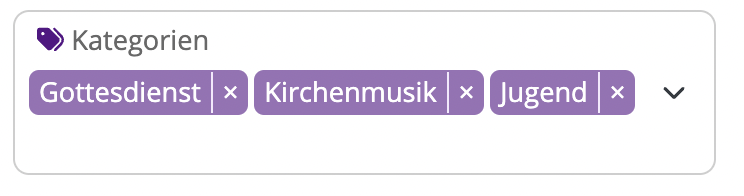
Neben der Eintragung einzelner Termine können wie gewohnt auch über den Upload einer Excelliste gesammelt Termine importiert werden. Hier ist im neuen System verbessert, dass fehlerhafte Eingaben erkannt und vor dem Eintragen markiert werden.
Bitte laden Sie sich die neue Excelliste herunter - die alte Liste ist nicht mehr gültig.

Um eine Vorlage für den Import von Terminen über Excel / CSV zu haben können Sie sich in Ihrem Account eine Liste exportieren um diese als Muster für den Terminimport zu nutzen.
Alternativ können Sie sich auch diese Muster-Liste herunterladen. Sie enthält alle Spalten die im System vorgesehen sind und kann dann nach Eintragung im System importiert werden (mit Klick auf die Accounteinstellungen in der lila Leiste oben rechts unter "Importieren).
Bitte ändern Sie die Kopfzeile der Tabelle nicht.
Beim Import gibt es nun einige Vereinfachungen und Verbesserungen. Kategorien müssen nun nicht mehr über Nummern vergeben werden, sondern können einfach eingetragen werden - beispielsweise "Gottesdienst, "Chor", "Gemeindefest" oder ähnliches.
Ebenfalls neu ist die Übernahme der Orte, Veranstalter und Personen:
Außerdem bekommt man am Ende des Imports nun eine Übersicht, über die zu importierenden Termine und eventuelle Fehler oder Verkünpfungen, die nicht gefunden wurden.
(Achtung: Für Terminimport und Fortbildungimport gibt es unterschiedliche Listen. Bitte die jeweils richtige Liste nutzen und nicht verändern.)
Sie können nun auch weitere Quellkanäle hinzufügen, wenn Sie eine Excelliste hochladen.